Autoriser / interdire le téléchargement du certificat depuis l’Espace Élèves et l’Espace Parents 
Le certificat de scolarité est publié par défaut, mais il doit être complété manuellement.
1. Rendez-vous dans l’onglet Ressources > Élèves >  Liste.
Liste.
2. Cliquez sur le bouton  dans la barre d’outils.
dans la barre d’outils.
3. Dans la fenêtre qui s’affiche, sélectionnez le certificat dans la liste à gauche puis l’onglet Contenu du document. Renseignez le nom du directeur / de la directrice, et personnalisez le texte si vous le souhaitez. Fermez la fenêtre à l’aide de la croix en haut à droite.
4. Rendez-vous dans l’onglet Espaces web > Parents / Élèves >  .
.
5. Dans l’arborescence, sélectionnez Documents à télécharger dans Informations personnelles (pour les parents) ou Mes données (pour les élèves).
6. Cochez Certificat de scolarité parmi les documents proposés.
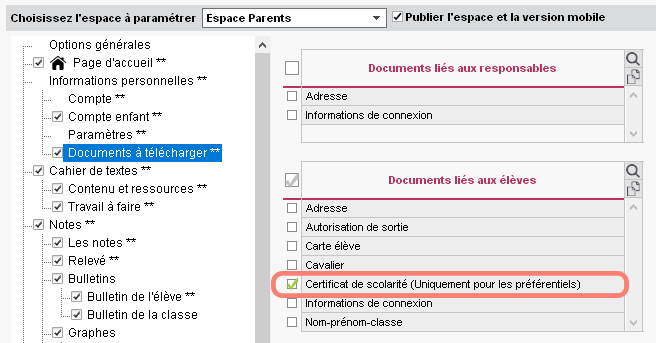
Imprimer les certificats de scolarité 
1. Rendez-vous dans l’onglet Ressources > Élèves >  Liste.
Liste.
2. Sélectionnez les élèves concernés dans la liste.
3. Cliquez sur le bouton  dans la barre d’outils.
dans la barre d’outils.
4. Dans la fenêtre qui s’affiche, sélectionnez Certificat de scolarité.
5. Renseignez le nom du directeur / de la directrice et modifiez si nécessaire le reste du texte dans l’onglet Contenu du document. Indiquez le nombre de certificats à imprimer par page dans l’onglet Configuration de la planche.
6. Vérifiez le résultat avec l’Aperçu puis cliquez sur Imprimer.
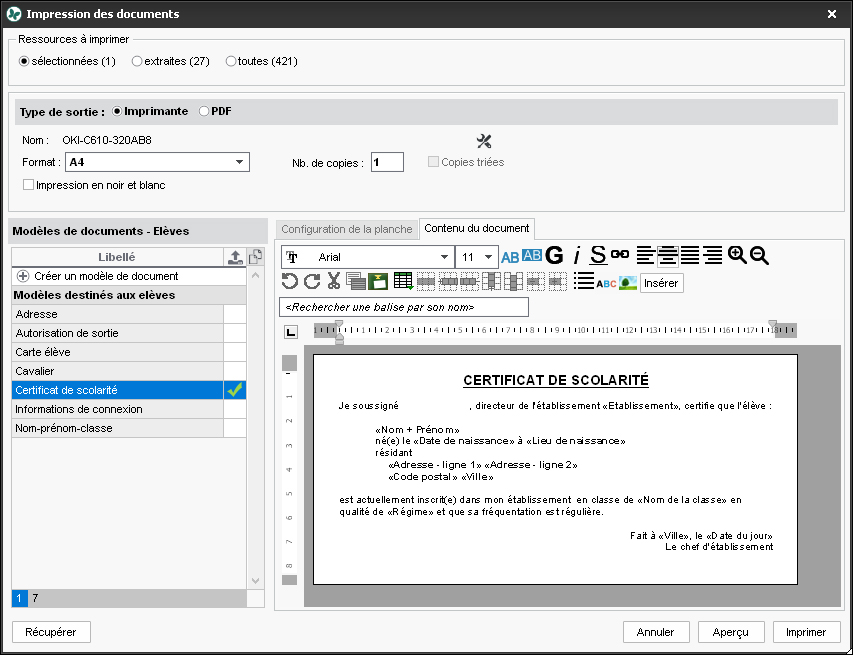
Envoyer les certificats par e-mail 
1. Si vous souhaitez personnaliser le certificat, rendez-vous dans l’onglet Communication > Courriers >  Édition des lettres types : sélectionnez la lettre type Certificat de scolarité à destination des élèves ou des parents et apportez vos modifications dans le volet à droite.
Édition des lettres types : sélectionnez la lettre type Certificat de scolarité à destination des élèves ou des parents et apportez vos modifications dans le volet à droite.
2. Rendez-vous dans l’onglet Ressources > Élèves >  Liste et sélectionnez les destinataires dans la liste.
Liste et sélectionnez les destinataires dans la liste.
3. Cliquez sur le bouton  dans la barre d’outils.
dans la barre d’outils.
4. Dans la fenêtre qui s’affiche, sélectionnez E-mail comme type de sortie puis le Certificat de scolarité à destination des élèves ou des parents et cliquez sur Imprimer/Mailer.